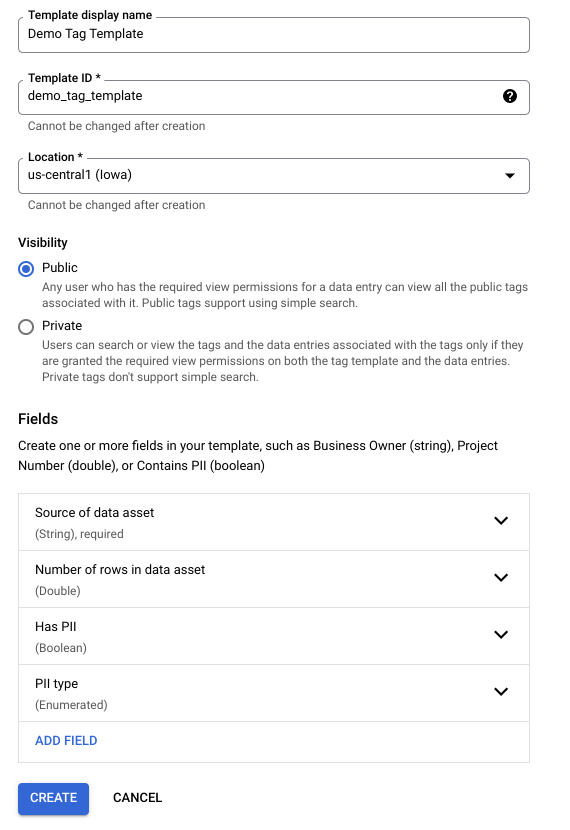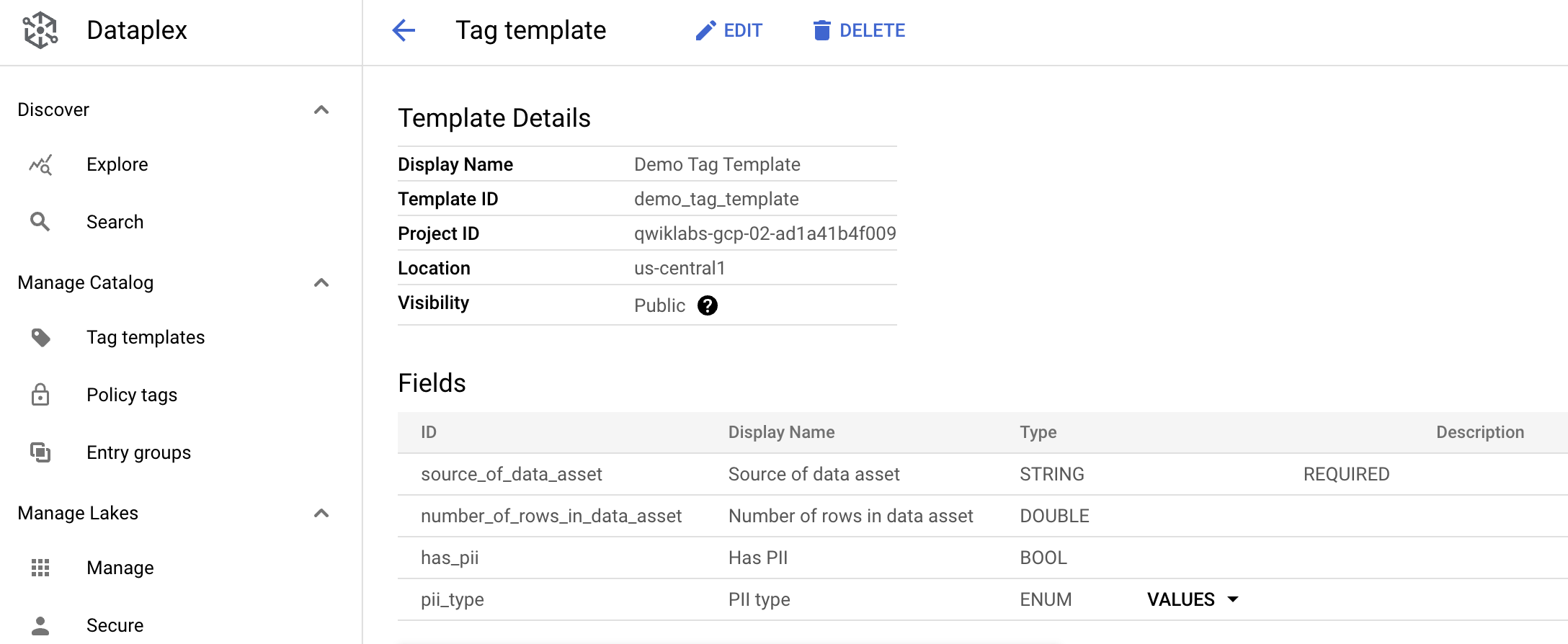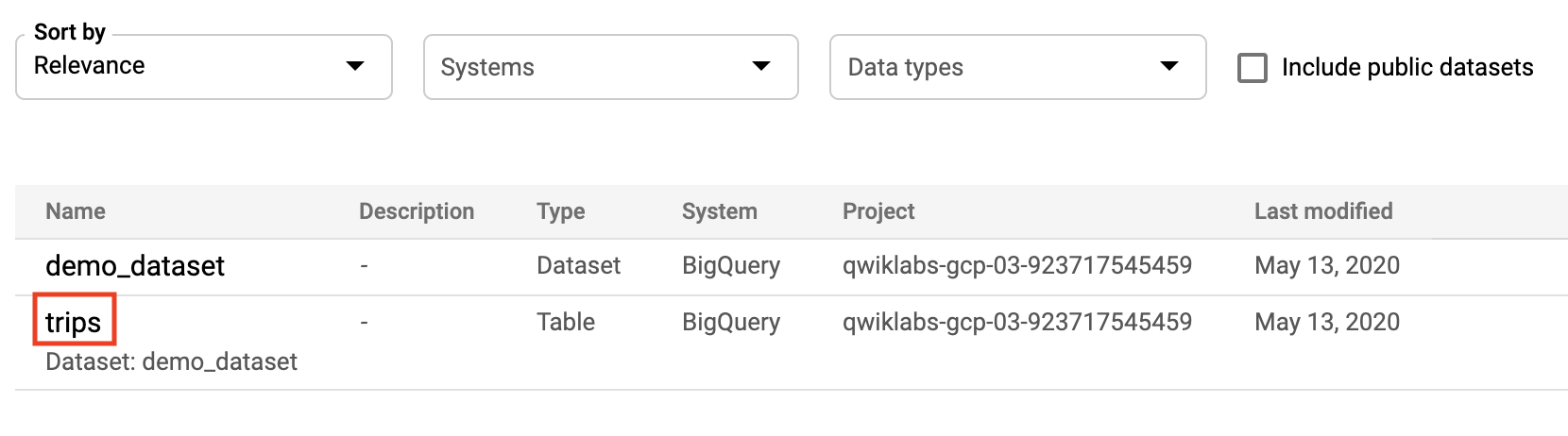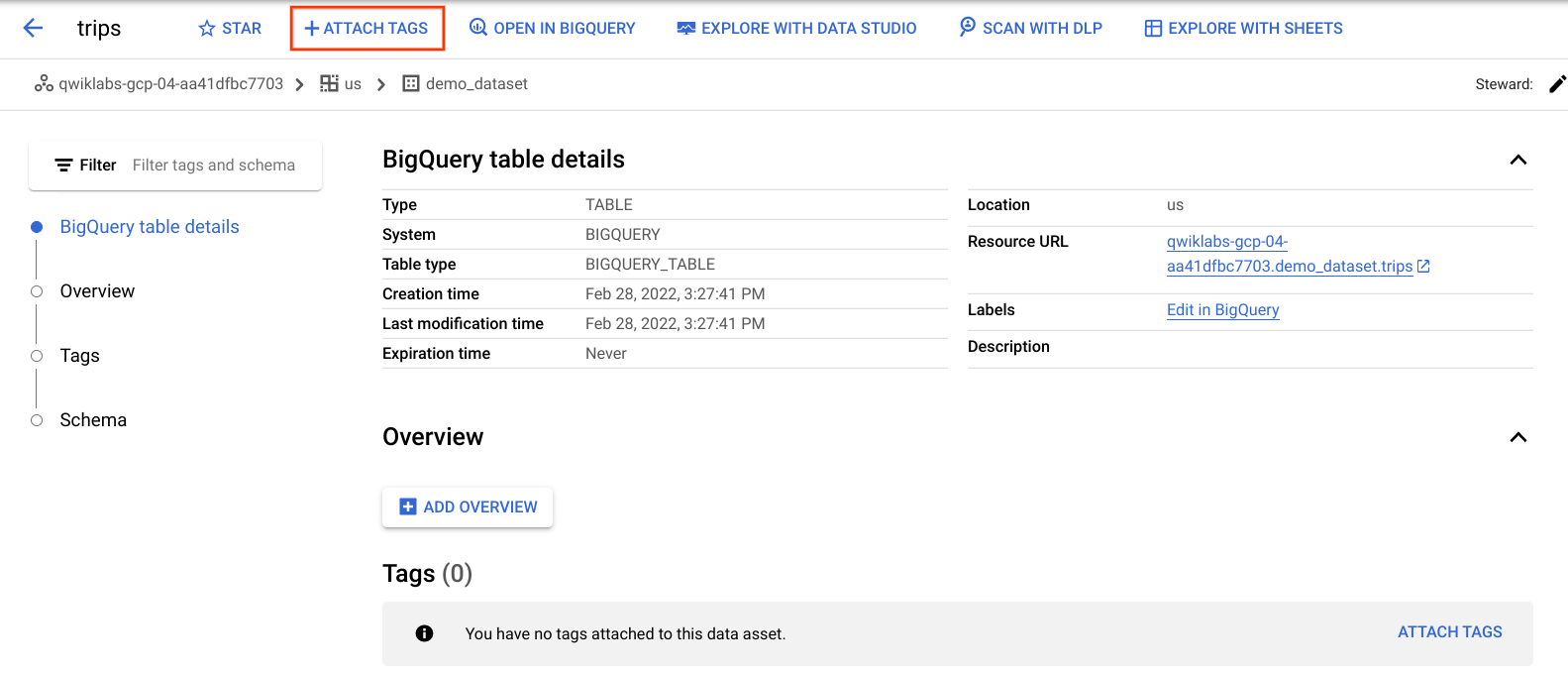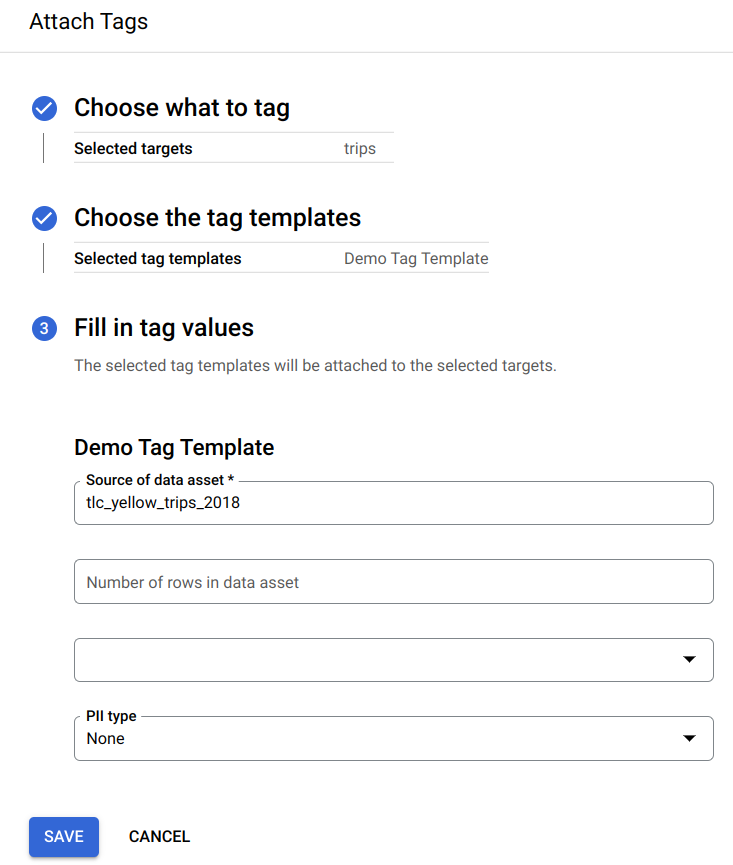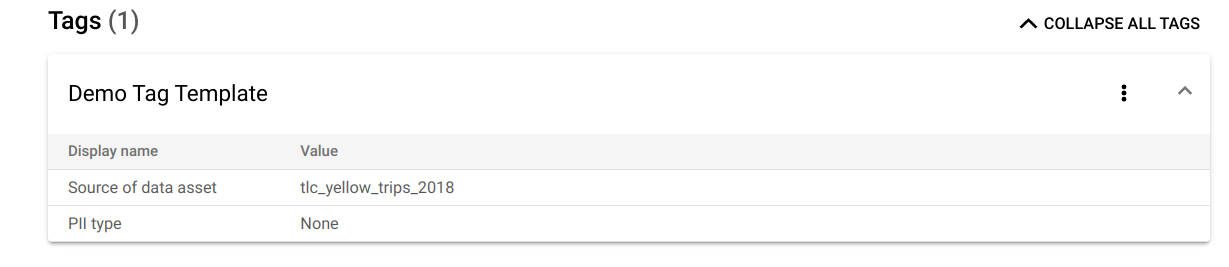Data Catalog dejó de estar disponible y se descontinuará el 30 de enero de 2026. Si lo deseas, igual puedes completar este lab.
Para conocer los pasos para migrar los usuarios, las cargas de trabajo y el contenido de Data Catalog a Dataplex Universal Catalog, consulta la documentación titulada Transición de Data Catalog a Dataplex Catalog.
GSP729

Descripción general
Data Catalog es un servicio de administración de metadatos escalable y completamente administrado dentro de Dataplex.
Ofrece una interfaz de búsqueda simple y fácil de usar para el descubrimiento de datos y un sistema de categorización flexible y potente que se usa para capturar metadatos técnicos y empresariales. Además, brinda una base sólida de seguridad y cumplimiento gracias a las integraciones con Cloud Data Loss Prevention (DLP) y Cloud Identity and Access Management (IAM).
BigQuery es un almacén de datos para empresas que permite realizar consultas en SQL superrápidas gracias a la potencia de procesamiento de la infraestructura de Google.
Simplemente traslada tus datos a BigQuery y déjanos el trabajo duro a nosotros. Puedes controlar el acceso al proyecto y a tus datos (por ejemplo, puedes otorgar permisos de visualización o consulta de datos) según tus necesidades empresariales.
Cómo usar Data Catalog
Existen dos formas principales de interactuar con Data Catalog:
- Buscar recursos de datos a los que tienes acceso
- Etiquetar recursos con metadatos
Caso de uso de Data Catalog
Imagina que eres el ingeniero de datos de tu empresa. Tu trabajo es garantizar que tus colegas, como los científicos de datos o los analistas de negocios, puedan descubrir y usar fácilmente todos los conjuntos de datos. Cuando ingresa un conjunto de datos nuevo, tú realizas anotaciones con información importante, por ejemplo, si contiene datos de identificación personal o no, quién es el propietario del conjunto de datos, cuántas filas tiene, etcétera.
Puedes anotar esta información agregando etiquetas a tus conjuntos de datos y tablas. Data Catalog te permite crear plantillas de etiqueta para que definas qué tipo de atributos deseas etiquetar. Esto te permite acceder, asociar y descubrir fácilmente la información pertinente de tus conjuntos de datos y tablas.
Qué aprenderás
En este lab, aprenderás a realizar las siguientes tareas:
- Habilitar la API de Data Catalog para usar este servicio en tu proyecto de Google Cloud
- Crear un conjunto de datos con BigQuery
- Copiar una tabla pública de taxis de Nueva York en tu conjunto de datos
- Crear una plantilla de etiqueta de Data Catalog
- Etiquetar tu tabla recién creada con las etiquetas nuevas que creaste
Requisitos previos
Nota: Antes de comenzar este lab, sal de tu cuenta de Gmail personal o corporativa, o bien ejecuta este lab en modo Incógnito.
De este modo, evitarás la confusión de accesos mientras se ejecuta el lab.
Configuración y requisitos
Antes de hacer clic en el botón Comenzar lab
Lee estas instrucciones. Los labs cuentan con un temporizador que no se puede pausar. El temporizador, que comienza a funcionar cuando haces clic en Comenzar lab, indica por cuánto tiempo tendrás a tu disposición los recursos de Google Cloud.
Este lab práctico te permitirá realizar las actividades correspondientes en un entorno de nube real, no en uno de simulación o demostración. Para ello, se te proporcionan credenciales temporales nuevas que utilizarás para acceder a Google Cloud durante todo el lab.
Para completar este lab, necesitarás lo siguiente:
- Acceso a un navegador de Internet estándar. Se recomienda el navegador Chrome.
Nota: Usa una ventana del navegador privada o de incógnito (opción recomendada) para ejecutar el lab. Así evitarás conflictos entre tu cuenta personal y la cuenta de estudiante, lo que podría generar cargos adicionales en tu cuenta personal.
- Tiempo para completar el lab (recuerda que, una vez que comienzas un lab, no puedes pausarlo).
Nota: Usa solo la cuenta de estudiante para este lab. Si usas otra cuenta de Google Cloud, es posible que se apliquen cargos a esa cuenta.
Cómo iniciar tu lab y acceder a la consola de Google Cloud
-
Haz clic en el botón Comenzar lab. Si debes pagar por el lab, se abrirá un diálogo para que selecciones la forma de pago.
A la izquierda, se encuentra el panel Detalles del lab, que tiene estos elementos:
- El botón para abrir la consola de Google Cloud
- El tiempo restante
- Las credenciales temporales que debes usar para el lab
- Otra información para completar el lab, si es necesaria
-
Haz clic en Abrir la consola de Google Cloud (o haz clic con el botón derecho y selecciona Abrir el vínculo en una ventana de incógnito si ejecutas el navegador Chrome).
El lab inicia recursos y abre otra pestaña en la que se muestra la página de acceso.
Sugerencia: Ordena las pestañas en ventanas separadas, una junto a la otra.
Nota: Si ves el diálogo Elegir una cuenta, haz clic en Usar otra cuenta.
-
De ser necesario, copia el nombre de usuario a continuación y pégalo en el diálogo Acceder.
{{{user_0.username | "Username"}}}
También puedes encontrar el nombre de usuario en el panel Detalles del lab.
-
Haz clic en Siguiente.
-
Copia la contraseña que aparece a continuación y pégala en el diálogo Te damos la bienvenida.
{{{user_0.password | "Password"}}}
También puedes encontrar la contraseña en el panel Detalles del lab.
-
Haz clic en Siguiente.
Importante: Debes usar las credenciales que te proporciona el lab. No uses las credenciales de tu cuenta de Google Cloud.
Nota: Usar tu propia cuenta de Google Cloud para este lab podría generar cargos adicionales.
-
Haz clic para avanzar por las páginas siguientes:
- Acepta los Términos y Condiciones.
- No agregues opciones de recuperación o autenticación de dos factores (esta es una cuenta temporal).
- No te registres para obtener pruebas gratuitas.
Después de un momento, se abrirá la consola de Google Cloud en esta pestaña.
Nota: Para acceder a los productos y servicios de Google Cloud, haz clic en el menú de navegación o escribe el nombre del servicio o producto en el campo Buscar.

Activa Cloud Shell
Cloud Shell es una máquina virtual que cuenta con herramientas para desarrolladores. Ofrece un directorio principal persistente de 5 GB y se ejecuta en Google Cloud. Cloud Shell proporciona acceso de línea de comandos a tus recursos de Google Cloud.
-
Haz clic en Activar Cloud Shell  en la parte superior de la consola de Google Cloud.
en la parte superior de la consola de Google Cloud.
-
Haz clic para avanzar por las siguientes ventanas:
- Continúa en la ventana de información de Cloud Shell.
- Autoriza a Cloud Shell para que use tus credenciales para realizar llamadas a la API de Google Cloud.
Cuando te conectes, habrás completado la autenticación, y el proyecto estará configurado con tu Project_ID, . El resultado contiene una línea que declara el Project_ID para esta sesión:
Your Cloud Platform project in this session is set to {{{project_0.project_id | "PROJECT_ID"}}}
gcloud es la herramienta de línea de comandos de Google Cloud. Viene preinstalada en Cloud Shell y es compatible con la función de autocompletado con tabulador.
- Puedes solicitar el nombre de la cuenta activa con este comando (opcional):
gcloud auth list
- Haz clic en Autorizar.
Resultado:
ACTIVE: *
ACCOUNT: {{{user_0.username | "ACCOUNT"}}}
To set the active account, run:
$ gcloud config set account `ACCOUNT`
- Puedes solicitar el ID del proyecto con este comando (opcional):
gcloud config list project
Resultado:
[core]
project = {{{project_0.project_id | "PROJECT_ID"}}}
Nota: Para obtener toda la documentación de gcloud, en Google Cloud, consulta la guía con la descripción general de gcloud CLI.
Tarea 1: Habilita la API de Data Catalog
-
En el menú de navegación, selecciona APIs y servicios > Biblioteca.
-
En la barra de búsqueda, ingresa Data Catalog y selecciona API de Google Cloud Data Catalog.
-
Haz clic en Habilitar.
Soluciona problemas de habilitación de la API
Si ves este error al intentar habilitar la API de Data Catalog, haz lo siguiente:
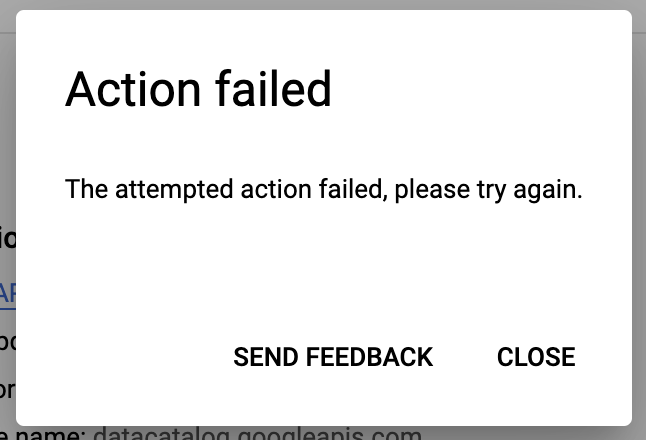
- Haz clic en Cerrar.
- Actualiza la pestaña del navegador.
- Vuelve a hacer clic en Habilitar.
La API de Data Catalog debería habilitarse correctamente:
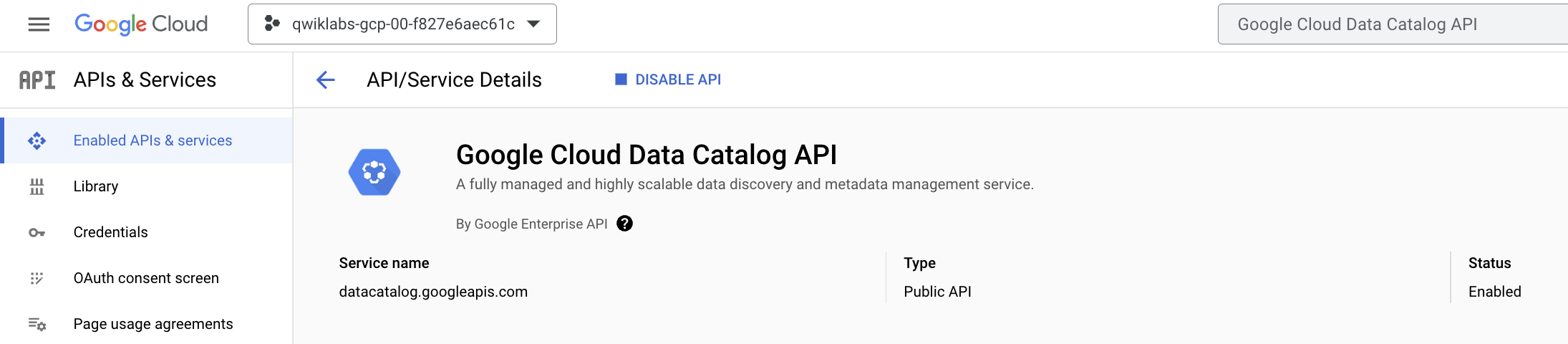
Cómo abrir la consola de BigQuery
- En la consola de Google Cloud, selecciona el menú de navegación > BigQuery.
Se abrirá el cuadro de mensaje Te damos la bienvenida a BigQuery en la consola de Cloud. Este cuadro de mensaje contiene un vínculo a la guía de inicio rápido y las notas de la versión.
- Haz clic en Listo.
Se abrirá la consola de BigQuery.
Tarea 2: Crea un conjunto de datos
- En el panel de navegación izquierdo de BigQuery, haz clic en Ver acciones junto al ID del proyecto y, luego, haz clic en CREAR CONJUNTO DE DATOS.
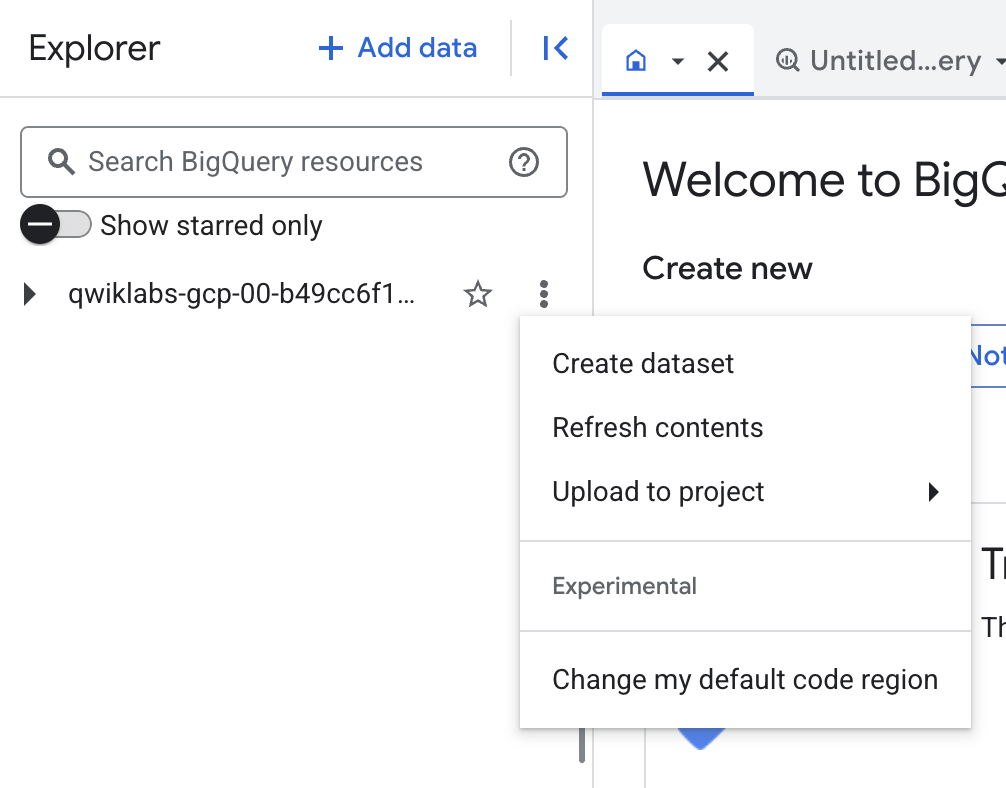
- En el diálogo Crear conjunto de datos, haz lo siguiente:
-
En ID de conjunto de datos, ingresa demo_dataset.
-
Selecciona US (multiple regions in United States) en Ubicación de los datos.
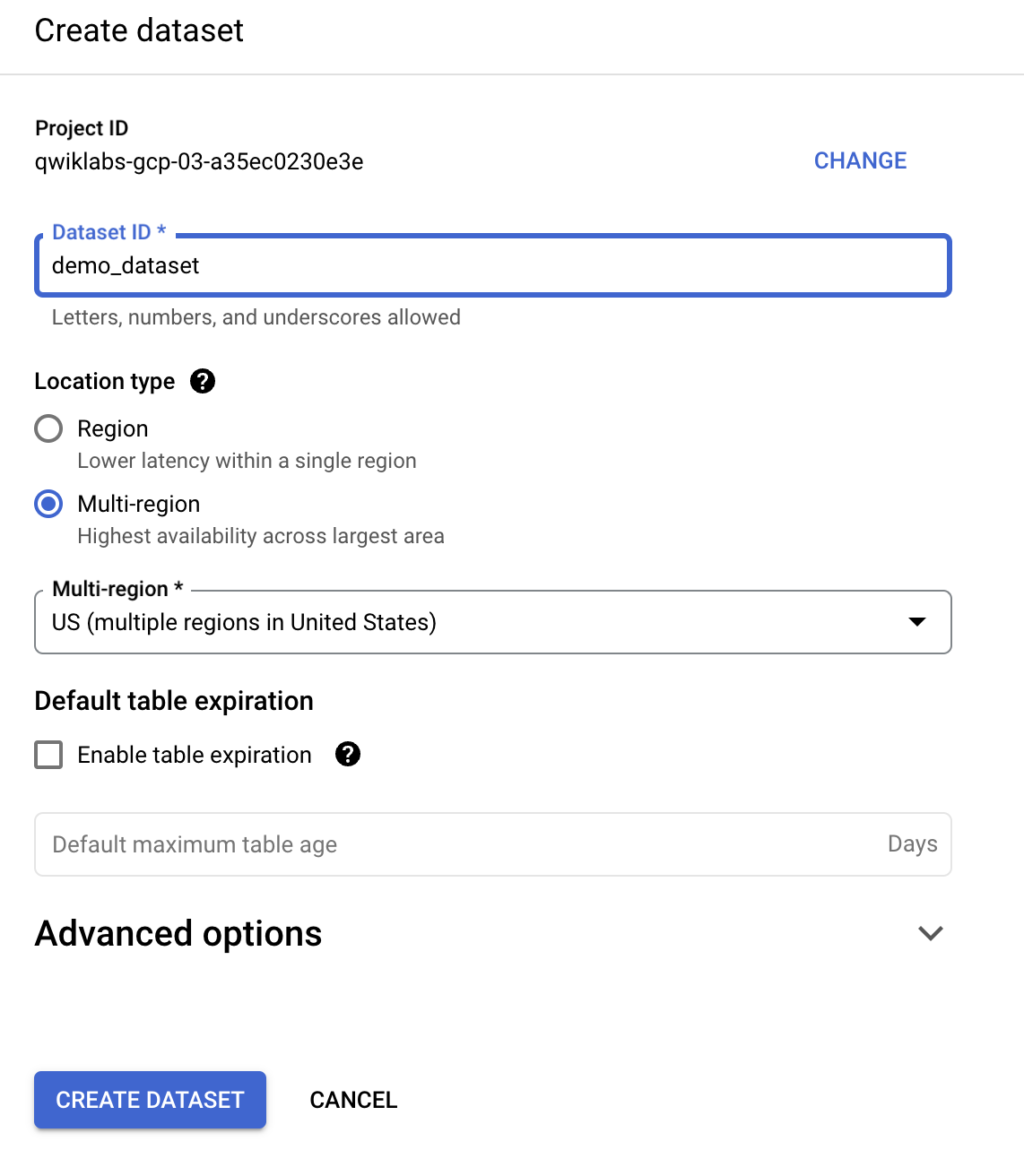
- Luego, haz clic en Crear conjunto de datos.
Nota: No puedes agregar una descripción o una etiqueta cuando creas un conjunto de datos con la consola de Cloud. Podrás hacerlo después de crear el conjunto de datos.
Haz clic en Revisar mi progreso para verificar el objetivo.
Crear un conjunto de datos
Tarea 3: Copia una tabla pública de taxis de Nueva York en tu conjunto de datos
-
En el panel izquierdo, haz clic en + Agregar datos > Conjuntos de datos públicos.
-
En la barra de búsqueda, ingresa NYC TLC Trips y haz clic en el resultado que aparece:
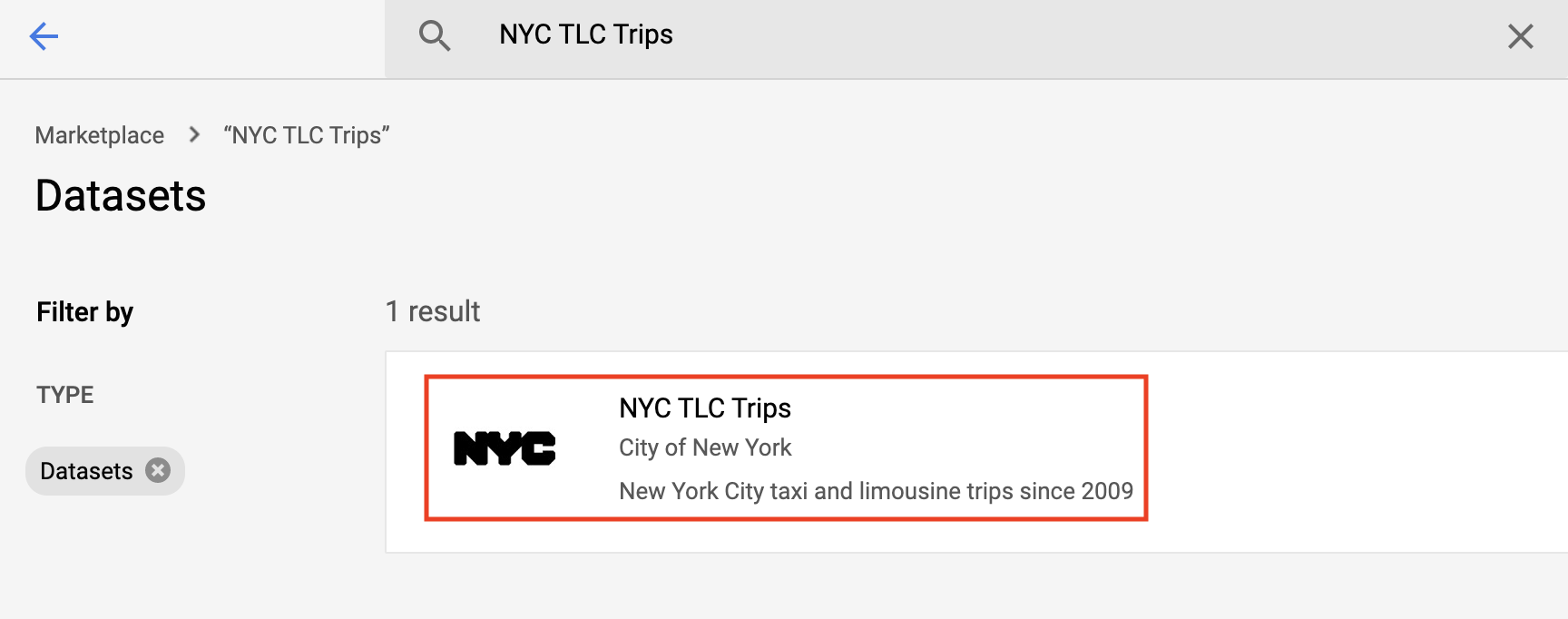
Para este lab, usarás una tabla de este conjunto de datos que contiene datos de viajes de los taxis amarillos de la ciudad de Nueva York del año 2018.
-
Cuando esté todo listo para continuar, haz clic fuera del panel lateral para cerrarlo.
-
Copia la tabla tlc_yellow_trips_2018. Para ello, ejecuta el siguiente comando en tu panel de Cloud Shell. Haz clic en Autorizar.
bq cp bigquery-public-data:new_york_taxi_trips.tlc_yellow_trips_2018 $(gcloud config get project):demo_dataset.trips
En el comando anterior, se utilizó bq command line tool para copiar la tabla pública en el proyecto y organizarla en el demo_dataset que creaste anteriormente.
-
Actualiza tu página del navegador de BigQuery.
-
Confirma que la tabla trips aparezca en demo_dataset.
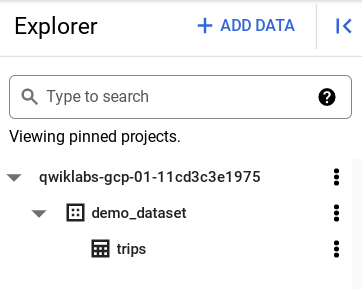
Agregarás etiquetas de Data Catalog a la tabla en la siguiente sección.
Haz clic en Revisar mi progreso para verificar el objetivo.
Copiar una tabla pública de taxis de Nueva York en tu conjunto de datos
Tarea 4: Crea una plantilla de etiqueta de Data Catalog
Crea una plantilla de etiqueta desde la IU de Data Catalog.
-
En el menú de navegación ( ) de la consola de Google Cloud, haz clic en Ver todos los productos. En Analytics, haz clic en Dataplex Universal Catalog.
) de la consola de Google Cloud, haz clic en Ver todos los productos. En Analytics, haz clic en Dataplex Universal Catalog.
-
En el menú de la izquierda, en Administrar metadatos, haz clic en Catálogo.
-
Haz clic en Crear plantilla de etiquetas (obsoleto).
-
Cuando se te pregunte ¿Confirmas que quieres continuar?, haz clic en Continuar.
Nota: Las plantillas de etiquetas se reemplazarán por tipos de aspectos, pero aún son funcionales en este momento. Puedes continuar con los siguientes pasos para crear una plantilla de etiqueta.
- Completa el formulario de la plantilla para definir una “Plantilla de etiqueta de demostración”.
-
Nombre visible de la plantilla: Plantilla de etiqueta de demostración
-
ID de plantilla: demo_tag_template
-
Ubicación:
A continuación, crea cuatro atributos de etiqueta (también llamados "campos" de etiqueta).
- Haz clic en Agregar un campo.
Crea cuatro atributos con los valores que se indican a continuación. Ten en cuenta que el atributo "fuente" define un atributo de etiqueta requerido. Puedes usar letras minúsculas y guiones bajos para definir nombres de atributos:
-
Nombre visible del campo: Fuente del recurso de datos
-
ID del campo: source_of_data_asset
-
Hacer que este campo sea obligatorio: Opción marcada
-
Tipo: Cadena
-
Haz clic en Listo.
-
Ahora, haz clic en Agregar un campo y, luego, ingresa lo siguiente:
-
Nombre visible del campo: Cantidad de filas en el recurso de datos
-
ID del campo: number_of_rows_in_data_asset
-
Hacer que este campo sea obligatorio: Opción no marcada
-
Tipo: Doble
-
Haz clic en Listo.
-
Luego, haz clic en Agregar un campo y, a continuación, ingresa lo siguiente:
-
Nombre visible del campo: Contiene información de identificación personal
-
ID del campo: has_pii
-
Hacer que este campo sea obligatorio: Opción no marcada
-
Tipo: Booleano
-
Haz clic en Listo.
-
Luego, haz clic en Agregar un campo y, a continuación, ingresa lo siguiente:
-
Nombre visible del campo: Tipo de información de identificación personal
-
ID del campo: pii_type
-
Hacer que este campo sea obligatorio: Opción no marcada
-
Tipo: Enumerado
- Agrega 3 valores a este atributo:
- Correo electrónico
- Número de seguridad social
- Ninguno
- Haz clic en Listo.
El formulario de plantilla de etiqueta que se completó debe incluir los cuatro atributos de etiqueta:
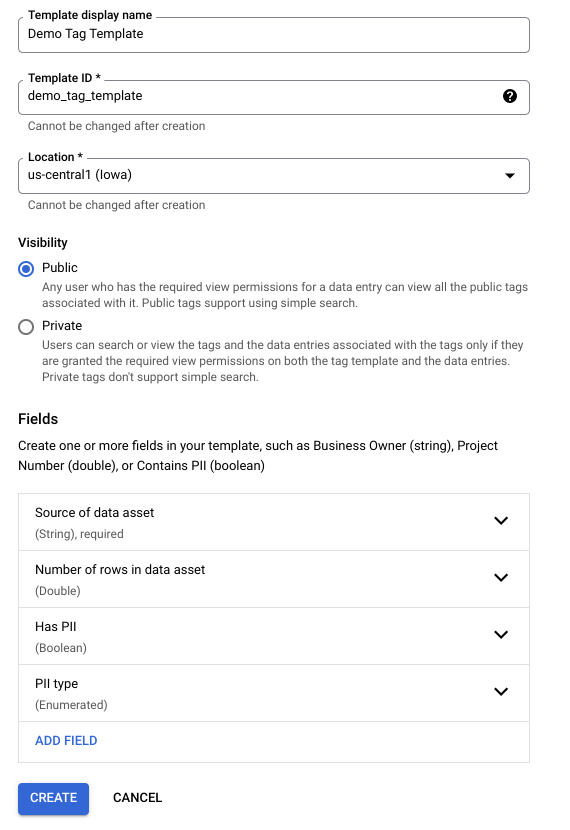
- Haz clic en CREAR.
En la página Plantilla de etiqueta de Data Catalog, se muestran los detalles y los atributos de la plantilla:
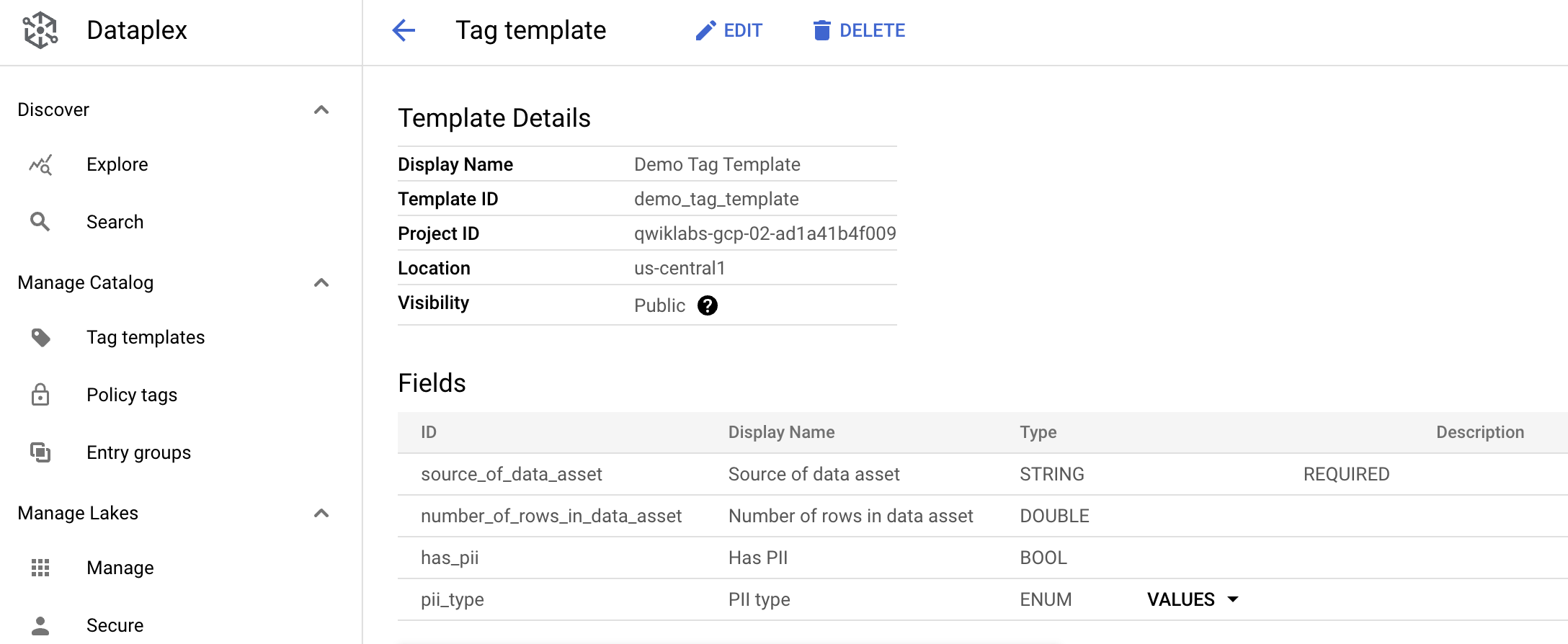
Haz clic en Revisar mi progreso para verificar el objetivo.
Crear una plantilla de etiqueta
Tarea 5: Etiqueta tu tabla con las etiquetas recién creadas
-
Para adjuntar una etiqueta a una tabla de tu conjunto de datos, haz clic en el ícono de Data Catalog en la esquina superior izquierda.
-
En el panel izquierdo, selecciona Buscar y escribe demo_dataset en el cuadro de búsqueda.
-
Haz clic en Buscar:

El conjunto de datos demo_dataset y la tabla trips que copiaste en el conjunto de datos se muestran en los resultados de la búsqueda.
- Haz clic en el nombre de la tabla trips para abrirla:
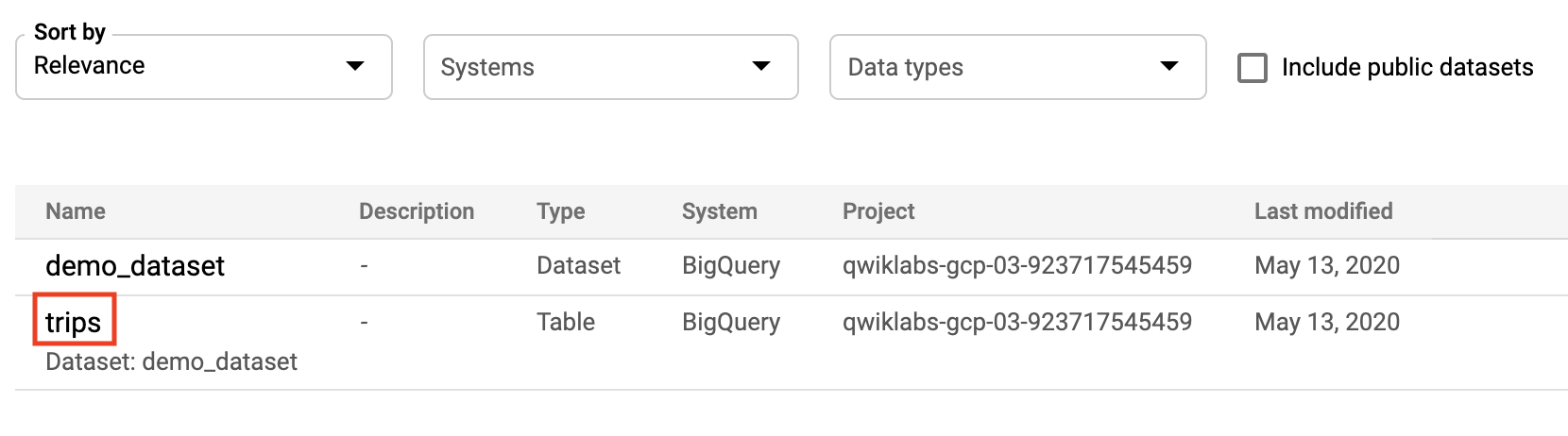
Se abrirá la página Información de las entradas.
- Haz clic en ADJUNTAR ETIQUETAS.
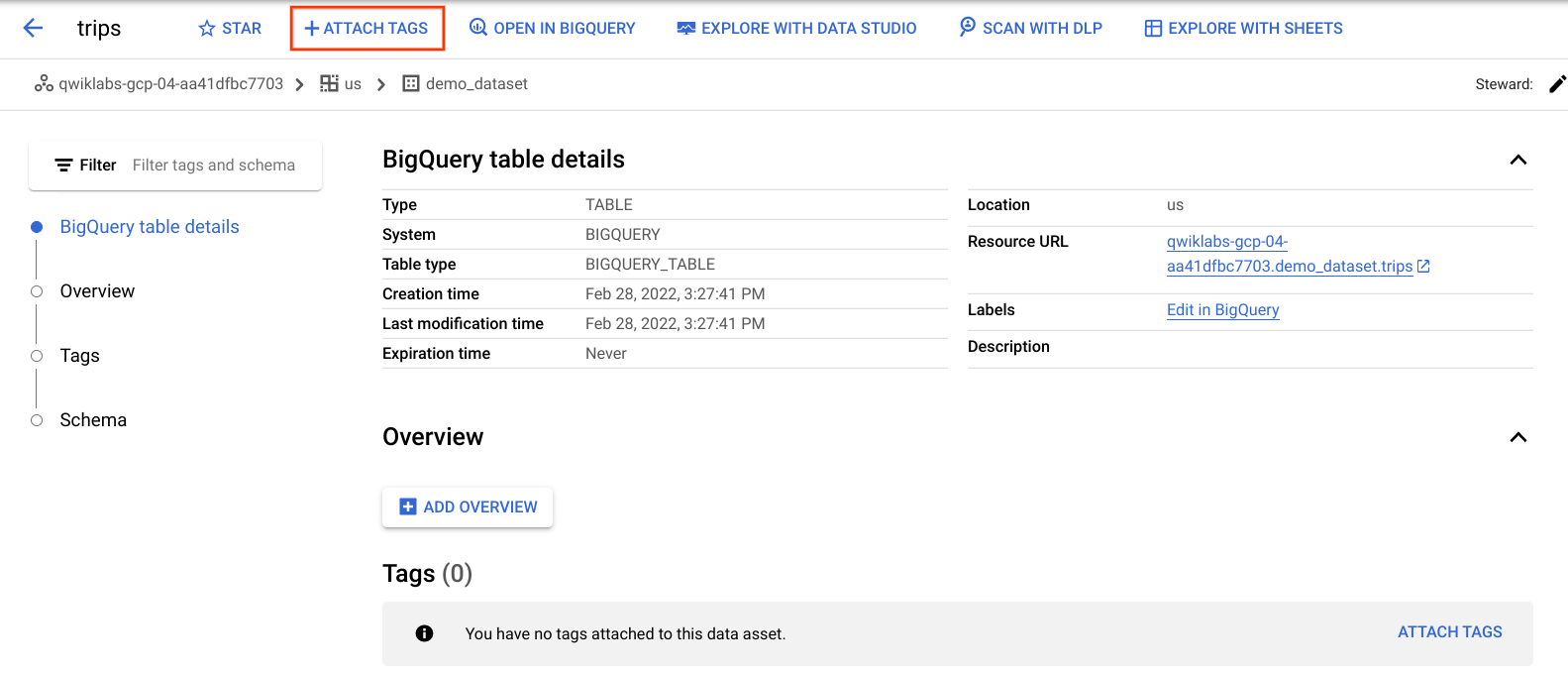
-
Desde el cuadro de diálogo Adjuntar etiquetas, en "Elige qué etiquetar", selecciona la tabla trips y haz clic en Aceptar.
-
Selecciona la Plantilla de etiqueta de demostración para etiquetar plantillas.
-
Luego, ingresa o selecciona los siguientes valores para cada atributo de etiqueta:
-
source_of_data_asset: tlc_yellow_trips_2018
-
pii_type: NINGUNO
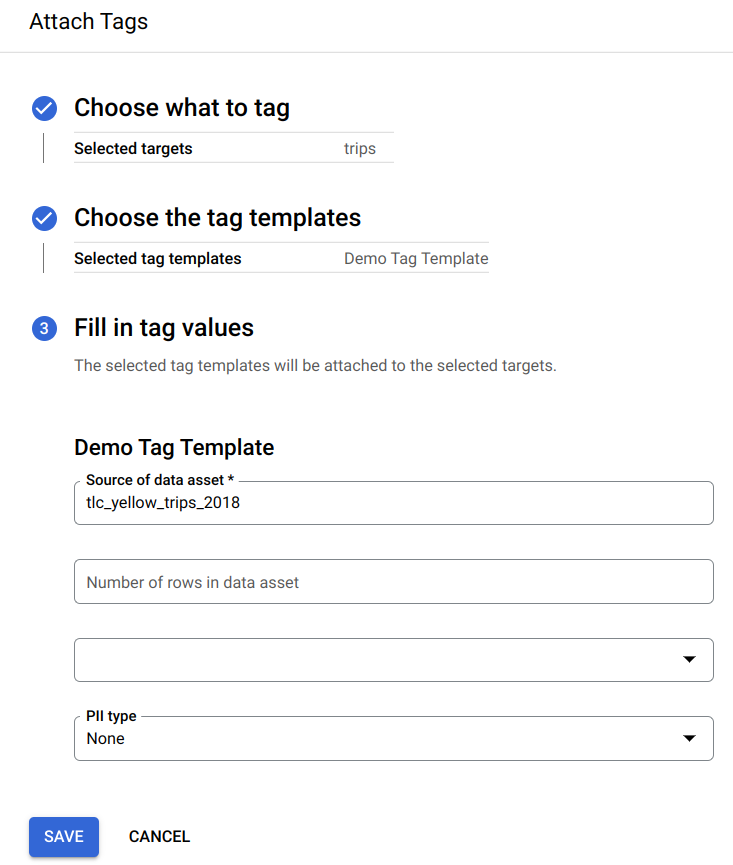
-
Haz clic en Guardar.
-
Haz clic en Plantilla de etiqueta de demostración para ver los atributos de etiqueta que aparecen en la página Información de las entradas.
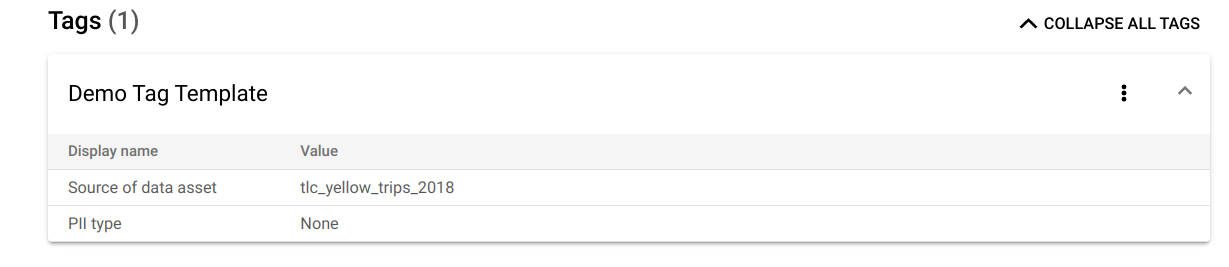
Haz clic en Revisar mi progreso para verificar el objetivo.
Adjuntar la etiqueta a tu tabla
¡Felicitaciones!
Buen trabajo. Aprendiste a crear correctamente una etiqueta y adjuntarla a una tabla con Data Catalog.
Próximos pasos y más información
Capacitación y certificación de Google Cloud
Recibe la formación que necesitas para aprovechar al máximo las tecnologías de Google Cloud. Nuestras clases incluyen habilidades técnicas y recomendaciones para ayudarte a avanzar rápidamente y a seguir aprendiendo. Para que puedas realizar nuestros cursos cuando más te convenga, ofrecemos distintos tipos de capacitación de nivel básico a avanzado: a pedido, presenciales y virtuales. Las certificaciones te ayudan a validar y demostrar tus habilidades y tu conocimiento técnico respecto a las tecnologías de Google Cloud.
Última actualización del manual: 27 de mayo de 2025
Prueba más reciente del lab: 27 de mayo de 2025
Copyright 2025 Google LLC. All rights reserved. Google y el logotipo de Google son marcas de Google LLC. Los demás nombres de productos y empresas pueden ser marcas de las respectivas empresas a las que estén asociados.



 en la parte superior de la consola de Google Cloud.
en la parte superior de la consola de Google Cloud.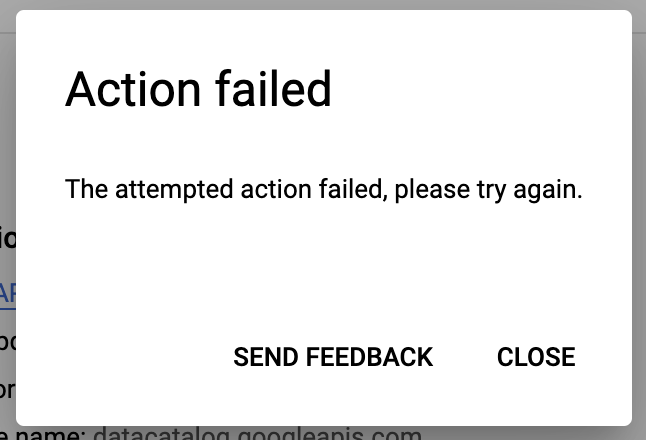
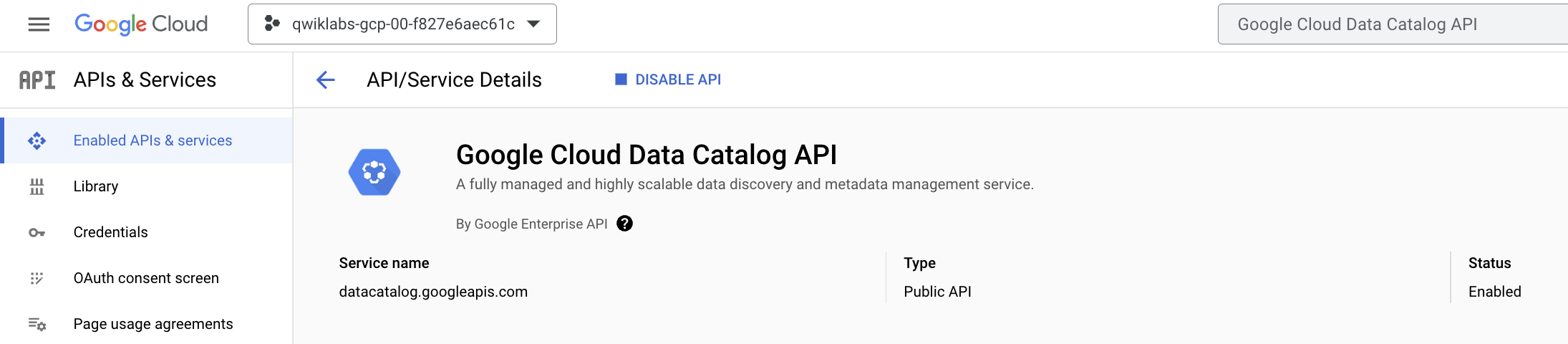
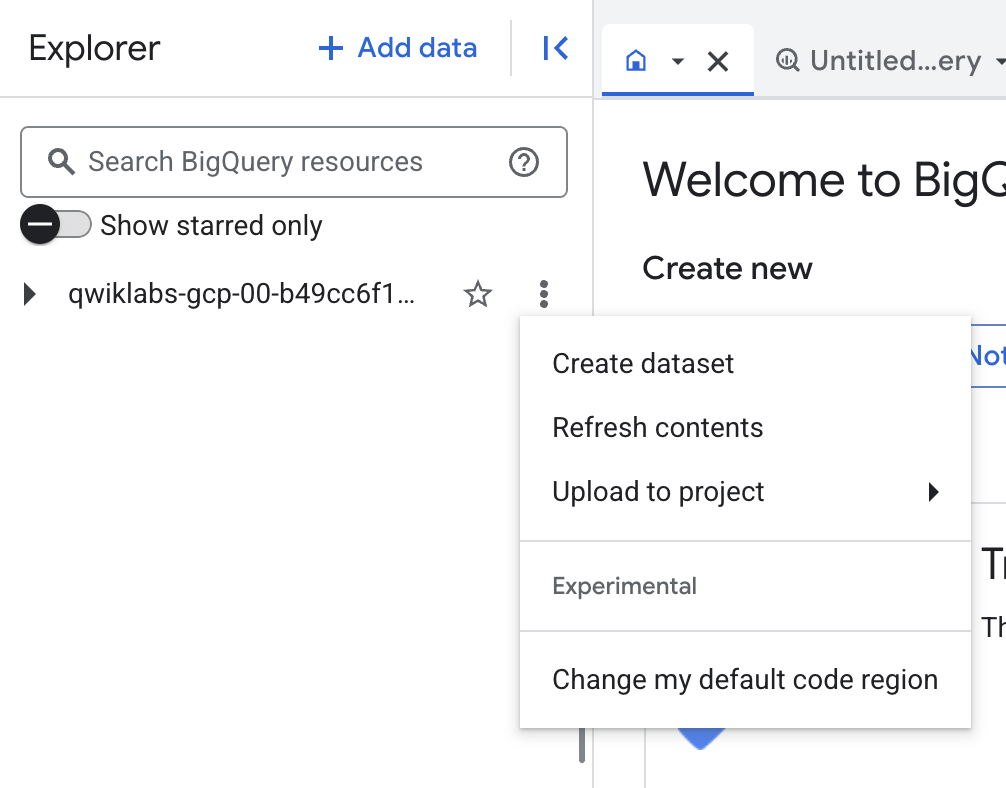
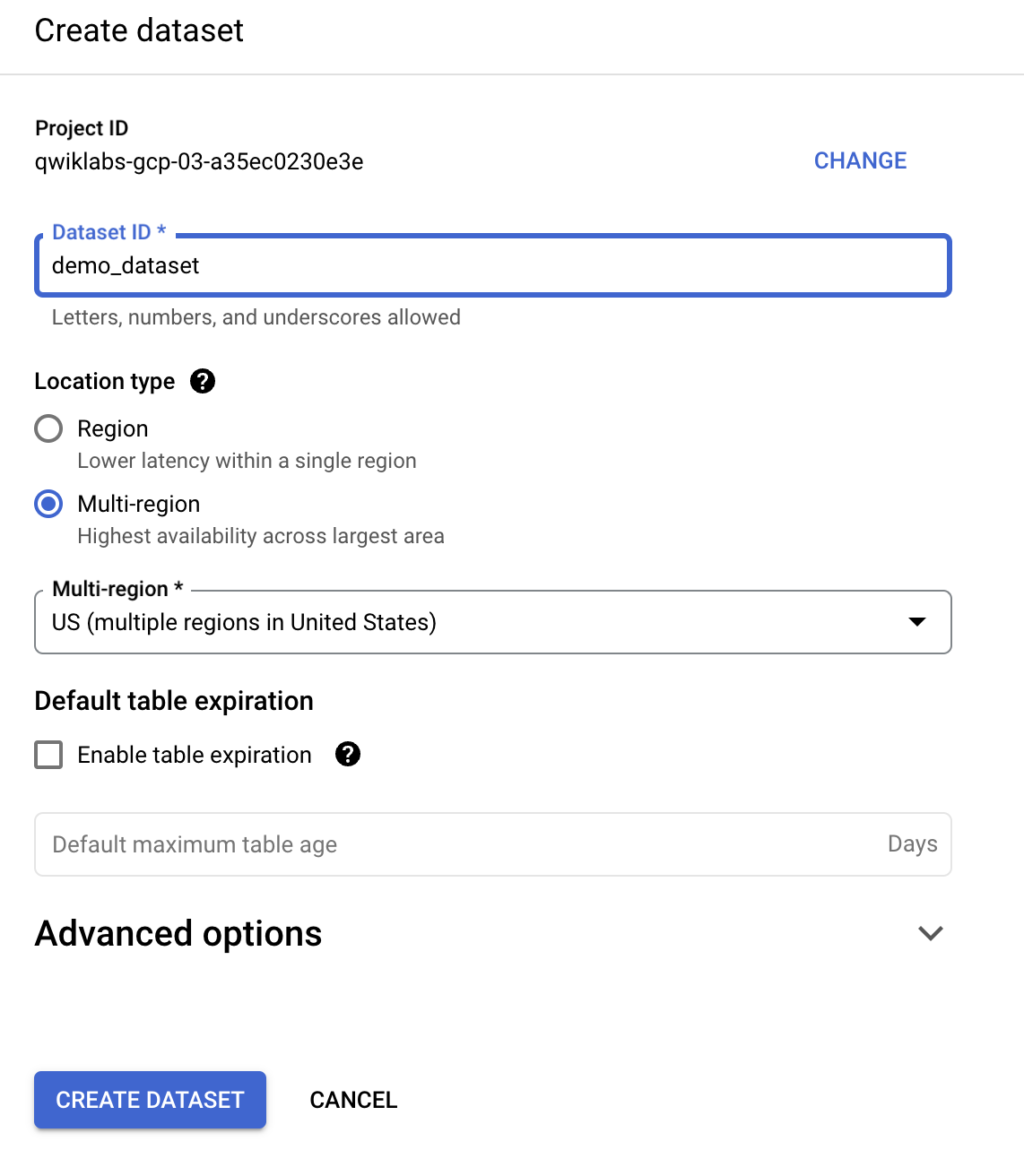
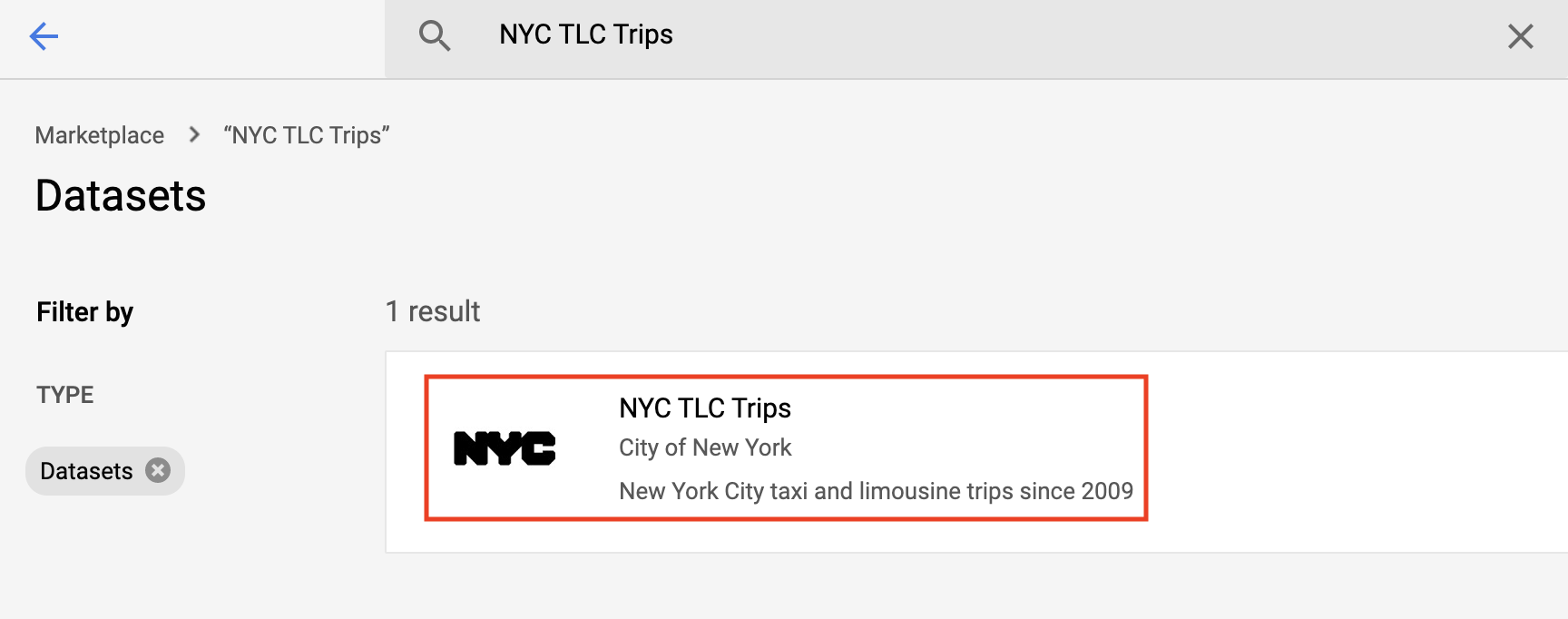
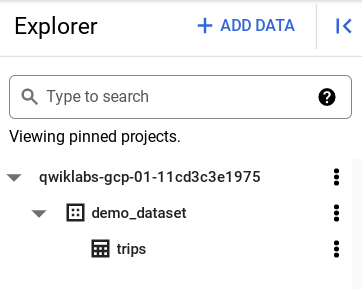
 ) de la consola de Google Cloud, haz clic en Ver todos los productos. En Analytics, haz clic en Dataplex Universal Catalog.
) de la consola de Google Cloud, haz clic en Ver todos los productos. En Analytics, haz clic en Dataplex Universal Catalog.